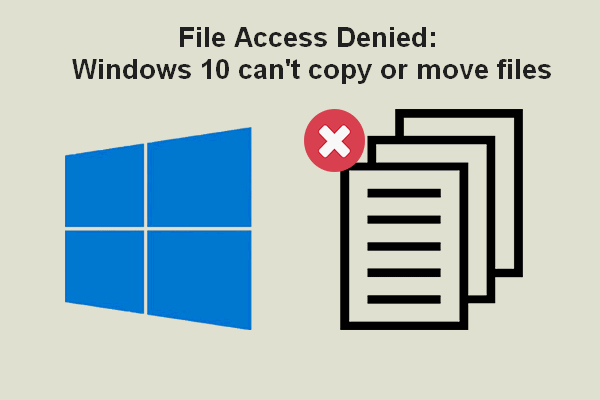Guardar tus accesos preferidos o los que más utilizas en los marcadores de tu navegador para poder navegar a ellos en unos segundos desde cualquiera de las partes del navegador. Esto resulta realmente práctico. Sin embargo, hay algunos usuarios que han comentado que sus marcadores de Firefox han desaparecido del algún modo; entonces desean recuperar sus marcadores pero no saben cómo pueden hacerlo.
¿Qué es un marcador?
El marcador es una de las funciones más importantes de todos los navegadores web actuales, entre los que se incluyen Google Chrome, Mozilla Firefox, Microsoft Edge (llamado antes Internet Explorer) y otros. Según la definición de Wikipedia, «un marcador es un Identificador de recursos uniformes que se guarda para su posterior recuperación en uno de los distintos formatos de almacenamiento». Dicho en términos sencillos, el marcador es el lugar donde se guardan las direcciones URL para utilizarlos luego. El hecho de guardar páginas web en un marcador te permitirá acceder a ellas rápidamente.
Los marcadores de Firefox han desaparecido
Los marcadores se utilizan frecuentemente, razón por la que suelen ocurrir muchos problemas relacionados con los mismos. Vamos a tomar Firefox para el ejemplo; pueden surgir estos problemas de repente: los marcadores de Firefox no se muestran, los marcadores de Firefox no funcionan, la barra de herramientas de marcadores de Firefox no se muestra, etcétera. Teniendo en cuenta que mucha gente se ha quejado de que los marcadores de Firefox han desaparecido, vamos a tratar este tema y a mostrarte qué puedes hacer para lidiar con este problema y mostraremos qué puedes hacer cuando esto suceda.
También lea: La conexión segura falló en Firefox: PR_CONNECT_RESET_ERROR!
Tip: en la página de inicio se ofrecen cantidad de herramientas útiles para que los usuarios puedan elegir: MiniTool Power Data Recovery, MiniTool Partition Wizard, MiniTool ShadowMaker, etcétera. Es posible hacer clic en cualquiera de los enlaces que se muestran en los Productos de la parte inferior para descargar algunas herramientas. Además, es posible hacer clic en los enlaces que aparecen en la MiniTool Library para consultar distintos consejos y bibliotecas de conocimiento.
Han desaparecido mis marcadores
El problema de que los marcadores de Firefox han desaparecido puede deberse a muchos factores: que ocurra un fallo del sistema, problemas del software, que borremos algo por error, por un ataque de virus, una actualización o un downgrade de Firefox, etcétera. Sin embargo, según los comentarios que han hecho los usuarios, la actualización de Firefox suele ser la causa más posible de que desaparezca la barra de marcadores y los marcadores de Firefox de la barra de herramientas del programa.
Aquí tenemos un caso real que nos encontramos en el foro oficial de soporte de Mozilla Firefox:
Los marcadores han desaparecido de la noche a la mañana.
Por lo visto, el navegador se actualizó a la versión número 70. Ahora ya no me aparecen los marcadores, ni las contraseñas guardadas, ni NADA de lo que tenía en la versión anterior. ¿Cómo recuperarlos?– escrito por skitzos_syndrome
Ubicación de los marcadores de Firefox
Muchos usuarios tienen curiosidad por saber dónde están los marcadores de Firefox, razón por la que preguntan en Internet esperando encontrar respuestas precisas.
- ¿Dónde se guardan los marcadores de Firefox?
- ¿Dónde guarda Firefox los marcadores?
- ¿Dónde están mis marcadores de Firefox?
- Y demás.
Para solucionar estas preguntas, tendrás que saber qué es un perfil de Firefox y qué se guarda en él.
Perfil de Firefox: dónde se guardan tus marcadores, tus contraseñas y demás datos
Firefox (o cualquiera de los otros navegadores web) guarda tu información personal, incluyendo los marcadores, en unos archivos que se denominan perfiles. Los perfiles de Firefox se guardan en una ubicación separada de lo que son los archivos del programa Firefox. Por defecto, la ubicación del perfil de Firefox en el PC es C:\Users\Username\AppData\Roaming\Mozilla\Firefox\Profiles\; esa es la ubicación en la que se guardan tus marcadores de Firefox. Esto es igual en todos los PCs, a no ser que modifiques manualmente la ubicación para los marcadores de Firefox.
Nota: es posible tener más de un perfil de Firefox que contenga un conjunto individualizado de información del usuario.
Qué información se guarda en el perfil de Firefox
Lea también: ¿Cómo solucionar el error javascript:void (0) [IE, Chrome, Firefox]?
UNO: marcadores, descargas e historial de visitas.
- places.sqlite: este es el archivo en el que se guardan todos los marcadores que hayas añadido a Firefox y las listas de todos los archivos que has descargado y las páginas web que has visitado.
- favicons.sqlite: en este archivo se guardan todos los favicons de tus marcadores de Firefox.
- bookmarkbackups: es una carpeta en la que se almacenan las copias de seguridad de los marcadores, resulta muy útil para que Firefox pueda luego restaurar los marcadores.
DOS: contraseñas.
- key4.db: este es el archivo donde se almacenan todas tus contraseñas.
- logins.json: función de almacenamiento similar a la anterior.
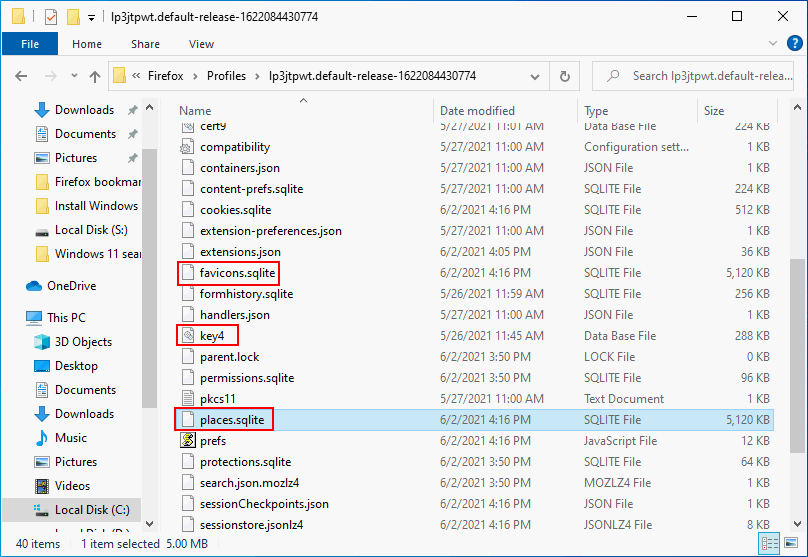
TRES: preferencias de usuario.
- prefs.js: guarda todos los ajustes personalizados de las preferencias del usuario.
CUATRO: personalizar la barra de herramientas.
- xulstore.json: en este archivo se guardan todos los ajustes de la barra de herramientas y también los ajustes del tamaño y la posición de la ventana.
CINCO: descargas.
- handlers.json: en este archivo se guardan las preferencias que se utilizan para informar a Firefox qué debe hacer cuando nos encontremos con determinados tipos de archivo.
SEIS: cookies
- cookies.sqlite: se guarda toda la información relacionada con las cookies en este archivo.
SIETE: historial de autocompletado.
- formhistory.sqlite: se guardan las búsquedas en Firefox y la información introducida en páginas web en este archivo.
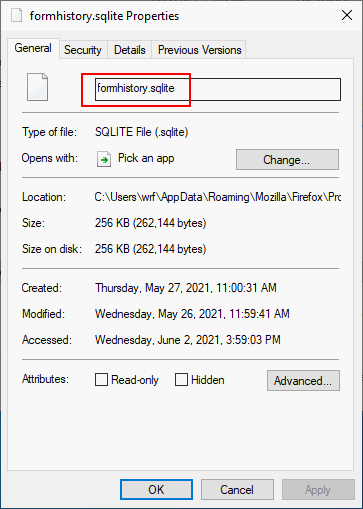
OCHO: preferencias específicas de una página web.
- permissions.sqlite: se utiliza para guardar los permisos personalizados de Firefox y también para guardar los distintos niveles de zoom.
- content-prefs.sqlite: función similar a la anterior.
NUEVE: diccionario personal.
- persdict.dat: este es el archivo en el cual se almacenan todas las palabras personalizadas que los usuarios añadieron al diccionario.
DIEZ: motores de búsqueda.
- search.json.mozlz4: se guardan en este archivo los motores de búsqueda que ha instalado.
ONCE: Almacenamiento DOM. Esta es una alternativa al almacenamiento de la información en las cookies.
- webappsstore.sqlite: información para las páginas web.
- chromeappsstore.sqlite: información sobre las páginas about:*.
DOCE: extensiones.
- extensions: esta es la carpeta en la que se guardan los archivos de las extensiones que han sido instaladas en Firefox.
TRECE: configuración de los certificados de seguridad.
- cert9.db: guarda la configuración de tus certificados de seguridad y de los certificados SSL importados.
CATORCE: configuración del dispositivo de seguridad.
- pkcs11.txt: se guardará tu módulo de configuración de seguridad en este archivo.
QUINCE: sesión guardada.
- sessionstore.jsonlz4: aquí se guardan las pestañas y las ventanas que tuviéramos abiertas.
DIECISÉIS: contenedores.
- containers.json: se guarda toda la información sobre los contenedores utilizados por la función Pestañas de contenedores en este archivo.
Nos hemos encontrado en Internet a muchas personas que preguntan «¿cómo transferir los marcadores de Firefox entre distintos ordenadores?». Esta no es una pregunta demasiado difícil de responder. Transferir los marcadores de Firefox quiere decir transferir el perfil, porque se encuentran contenidos ahí, igual que algunos archivos. Por favor, lee esta página para saber cómo transferirlos:
También lea: Cómo transferir un perfil de Firefox a un ordenador nuevo
Cómo restaurar los marcadores perdidos de Firefox
No es difícil recuperar los marcadores de Firefox, ni siquiera para los usuarios de a pie. En esta parte, vamos a hablarte de cómo restaurar los marcadores de Firefox en distintas situaciones.
Situación 1: falta la barra de los marcadores de Firefox
Por defecto, la barra de los marcadores de Firefox se carga cuando abrimos el navegador. Es posible acceder rápidamente a tus marcadores favoritos por medio de la barra de herramientas. No obstante, es posible que la barra de herramientas desaparezca de repente si desactivamos involuntariamente la opción de que se muestre la barra de marcadores. ¿Pueden restaurarse los marcadores de Firefox? ¿Cómo es posible recuperar su barra de herramientas?
- Abre Firefox tal como haces normalmente.
- Haz clic derecho en cualquier parte vacía de la barra de navegación de la parte superior.
- Ve hasta la opción Barra de marcadores que está en el menú contextual.
- Elige la opción Mostrar siempre (también es posible presionar Ctrl + Mayús + B) o darle a Mostrar solo en pestaña nueva.
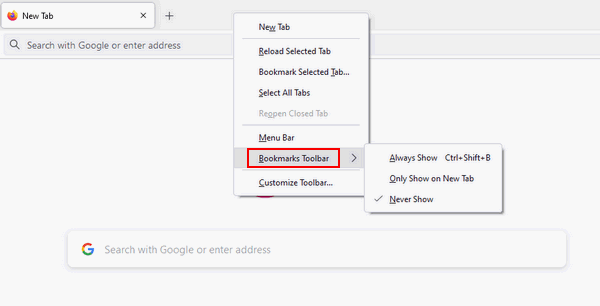
Situación 2: falta el botón de la barra de marcadores de Firefox
A diferencia de la barra de marcadores, el menú de los marcadores no se muestra de manera predeterminada. Pero, puedes hacer que aparezca haciendo los siguiente:
- Abre Firefox.
- Haz clic sobre el botón del menú de la aplicación (que lleva el icono de tres líneas horizontales).
- Haz clic sobre Más herramientas y elige Personalizar la barra de herramientas.
- Encuentra la opción del menú de marcadores.
- Arrástrala y suéltala en la barra de herramientas o en el menú de desbordamiento.
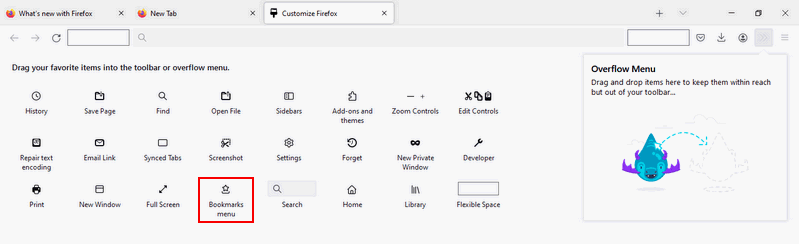
Situación 3: solo aparece el conjunto de marcadores por defecto
Puede ser que se cree un perfil nuevo que contenga el conjunto de los marcadores por defecto. Los marcadores predeterminados se muestran cuando se activa el perfil, dándote la impresión de que los marcadores de Firefox han desaparecido.
¿Cómo restaurar los marcadores de Firefox? Primero tendrás que determinar si has creado un perfil nuevo y si tus datos están disponibles en un perfil distinto.
- Introduce about:profiles en la barra de las direcciones de Firefox y presiona la tecla intro.
- Echa un vistazo a la página About Profiles: puedes tener uno o más perfiles.
- Encuentra el Este es el perfil en uso y no se puede borrar pues es el que contiene los marcadores que aparecen en Firefox actualmente.
- Busca otro perfil de la lista; es posible que contenga los marcadores de Firefox que nos faltan.
Entonces, tienes que abrir el perfil en una ventana nueva para poder restaurar los marcadores de Firefox:
- Encuentra el perfil que crees que puede tener tus marcadores favoritos que has perdido.
- Haz clic sobre el botón de Abrir perfil en un nuevo navegador, que está debajo.
- Si la ventana nueva no contiene los marcadores que necesitas, puedes cerrarla tranquilamente.
- Si contiene los marcadores que echabas en falta, puedes volver atrás y hacer clic sobre el botón Establecer como perfil predeterminado.
- Cierra y abre de nuevo Firefox para poder recuperar los marcadores perdidos de Firefox.
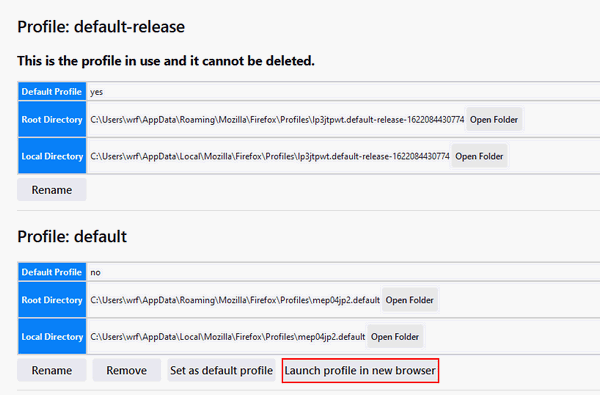
Situación 4: no puedes encontrar los marcadores que has importado de otro navegador
Los marcadores importados desde otro navegador a Firefox no se mostrarán como marcadores de Firefox; se guardan dentro de una carpeta especial.
¿Cómo restaurar los marcadores importados de Chrome, Edge, etcétera? Esto dependerá del navegador de origen. ¿Dónde se comprueba?
- Al final de la barra de marcadores de Firefox
- En la parte inferior de la lista de los marcadores dentro del botón del menú Marcadores
- La biblioteca de los marcadores del menú Marcadores -> Marcadores -> Administrar marcadores
Leer más: ¿Cómo exportar las contraseñas almacenadas en Firefox?
Situación 5: desparecen los marcadores después de instalar los complementos
Si ves que los marcadores de Firefox han desaparecido después de instalar uno o más complementos, tendrás que reiniciar el navegador para ver qué pasa.
Si los marcadores tampoco aparecen así, prueba a solucionar el problema reiniciando el ordenador.
Lea también: Reparado: Windows 10 se ha bloqueado en la pantalla del reinicio
Recuperar los marcadores perdidos o borrados en Firefox
En caso de que tu situación no coincida con las anteriores, puedes sospechar que, efectivamente, tus marcadores de Firefox se han perdido o han sido borrados por error. ¿Es posible restaurar los marcadores borrados de Firefox? Por suerte, sí. Te proporcionamos 3 maneras sencillas de recuperar los marcadores de Firefox.
Cómo recuperar los marcadores de Firefox utilizando la copia de seguridad que se hace en el perfil
El navegador Firefox hace automáticamente copias de seguridad de tus marcadores. Además, debes guardar hasta 15 copias de seguridad en la carpeta de los marcadores del perfil. También pueden utilizarse estas copias de seguridad para restaurar fácilmente los marcadores que se han perdido o que han sido eliminados.
Además, es posible hacer una copia de seguridad del perfil manualmente y también recuperar los marcadores de las copias de seguridad, si es que están ahí.
Firefox restaura los marcadores a partir de las copias de seguridad:
- Haz clic sobre el botón Menú de aplicaciones, que se encuentra en la esquina superior derecha.
- Elige los Marcadores del menú que podrás ver.
- Haz clic encima de Administrar marcadores que está en la parte inferior de la ventana Marcadores.
- Haz clic sobre Importar y copia de seguridad que se encuentra en la barra de menús, en la parte superior de la ventana Biblioteca.
- Se mostrarán las copias de seguridad automáticas con la información de la fecha. Por favor, elige una.
- También puedes hacer clic sobre Elegir archivo si lo que quieres es restaurar tus marcadores favoritos desde una copia de seguridad manual.
- Confirma tu elección y espera hasta que termine el proceso.
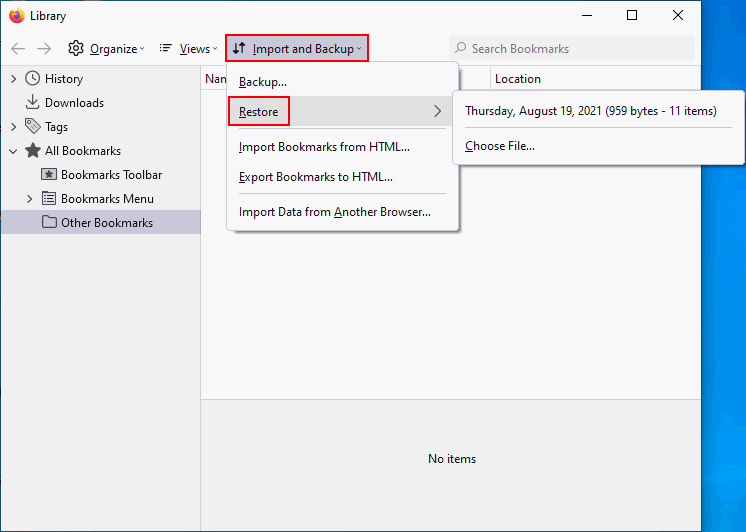
Cómo recuperar los marcadores de un perfil antiguo de Firefox
Algunas veces, Firefox crea una carpeta en tu PC para guardar una copia de seguridad completa de tu perfil del navegador. Se le pone de nombre «Old Firefox data» y se puede utilizar para restaurar los marcadores y otra información.
Se pueden recuperar los marcadores de Firefox perdidos copiando los archivos de la carpeta de perfil antigua a la nueva carpeta de instalación:
- Abre Firefox.
- Haz clic sobre el botón Menú de aplicaciones, que se encuentra en la esquina superior derecha.
- Elige la Ayuda del menú desplegable.
- Haz clic sobre Más información sobre solucionar problemas.
- Busca la opción Carpeta de perfil que está en los ajustes básicos de la aplicación.
- Haz clic sobre el botón Abrir carpeta que se encuentra al lado de esta opción.
- Revisa los archivos de esta carpeta y averigua cuáles contienen los marcadores necesarios.
- Haz clic sobre el archivo que necesitas y elige Copiar. Puedes elegir el archivo y darle a Ctrl + C.
- Navega por la carpeta hasta encontrar el perfil nuevo de Firefox.
- Haz clic derecho en un espacio en blanco y elige la opción Pegar. También puedes darle a las teclas Ctrl + V directamente dentro de la carpeta.
- Repite los pasos del 8 al 10 para transferir todos los archivos necesarios a la carpeta de perfil nueva.
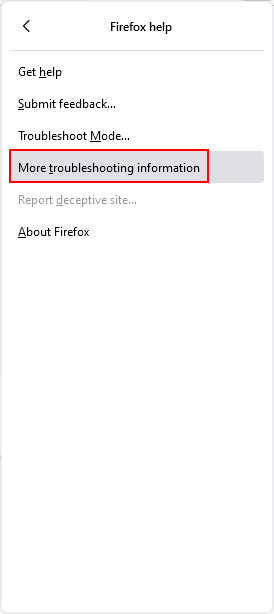
¿Es posible abrir la carpeta de perfil sin utilizar Firefox?
Sí, claro, sigue los pasos siguientes para navegar hasta la carpeta de perfiles del navegador Firefox:
- Abre el explorador de archivos, tal como haces habitualmente.
- Copia y pega %APPDATA%\Mozilla\Firefox\Profiles\ en la barra de las direcciones.
- Presiona intro en el teclado.
- Haz doble clic sobre la carpeta del perfil que quieras abrir.
Atención:
Es posible copiar sobre el archivo que está provocando el problema que quieres solucionar, razón por la que te aconsejamos:
- Copiar solo la cantidad mínima de archivos que contengan esos datos importantes que necesitas.
- Copia solo algunos archivos al mismo tiempo y comprueba si es que el problema ocurre de nuevo.
Cómo puedes recuperar los marcadores de Firefox con un software de recuperación
En ocasiones, el archivo en el que se guardan tus favoritos puede borrarse por equivocación o por un ataque de virus, por un fallo del sistema y también por otras razones distintas. Si nos vemos en este caso, no servirá recurrir a las copias de seguridad para restaurar tus marcadores. ¿Qué otra cosa podemos hacer? Puedes analizar tu disco con una herramienta de recuperación potente, para intentar recuperar tus marcadores de Firefox perdidos.
Paso 1: descargar e instalar el software de recuperación.
MiniTool Power Data Recovery tiene millones de usuarios y ha ayudado a cantidad de ellos a recuperar los datos que necesitaban.
- Por favor, haz clic sobre el botón de abajo para bajarte el archivo de la instalación.
- Luego, espera hasta que termine la descarga.
- Haz doble clic sobre el archivo de instalación para empezar a instalarlo.
- Tendrás que seguir las instrucciones para seguir adelante.
MiniTool Power Data Recovery TrialHaz clic para Descargar100%Limpio y seguro
Paso 2: ejecuta este software y analiza la unidad de destino.
Como mencionamos antes en este artículo, los datos de tus marcadores de Firefox se pueden encontrar en la carpeta del perfil, en la ubicación predeterminada, que es: C:\Users\Username\AppData\Roaming\Mozilla\Firefox\Profiles\. Debes escanear la unidad C: a no ser que cambiases la ubicación del perfil manualmente.
- Ejecuta el software de recuperación y espera unos segundos para acceder a su interfaz principal.
- Mantén las Unidades lógicas seleccionadas y navega hasta la unidad C:.
- Haz clic sobre el botón Escanear y espera.
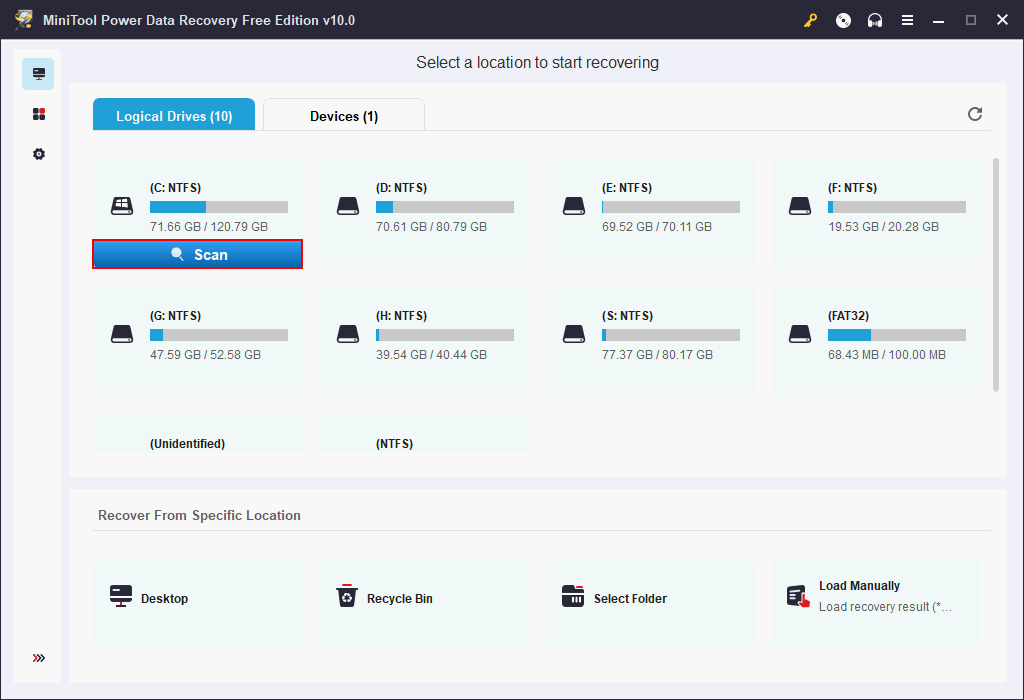
Paso 3: elige los archivos que quieras recuperar.
- Revisa los resultados del análisis.
- Elige los archivos necesarios, esos que contienen los marcadores borrados.
- Haz clic en el botón Guardar que se encuentra en la esquina inferior derecha.
- Elige una ruta de guardado para los archivos y después haz clic en Aceptar. Por favor, no guardes los datos en la carpeta original.
- Espere hasta que termine el proceso de recuperación.
Paso 4: vuelve a copiar los archivos en la carpeta del perfil.
- Navega hasta la ruta de almacenamiento y elige los archivos que recuperaste.
- Presiona Ctrl + C para copiarlos al portapapeles.
- Navega a la carpeta Perfil que utilizas y dale a Ctrl + V para que se peguen los archivos ahí.
- Cierra Firefox y reinicia tu ordenador.
Eso es todo sobre recuperar los marcadores perdidos en Firefox.
Conclusión
No es extraño si los marcadores de Firefox han desaparecido y puede estar provocado por muchas razones. Cuando veas que te falta la barra de marcadores o que han desaparecido los marcadores importantes/favoritos, no te alteres. En esta página te explicamos 5 situaciones en las que desaparecen los marcadores de Firefox y te informa sobre cómo recuperarlos uno por uno. Además, también te ofrece métodos para restaurar los marcadores perdidos, desde hacer copias de seguridad del perfil de Firefox hasta utilizar un software de recuperación de datos especializado.